Word 2007 多级编号的使用技巧和快捷键
来源:网络收集 点击: 时间:2024-09-01【导读】:
Word 2007 多级编号的使用技巧和快捷键?下面来教大家Word 2007 多级编号的使用技巧和快捷键。工具/原料more电脑:Windows操作系统。Word2007。方法/步骤1/5分步阅读 2/5
2/5 3/5
3/5
 4/5
4/5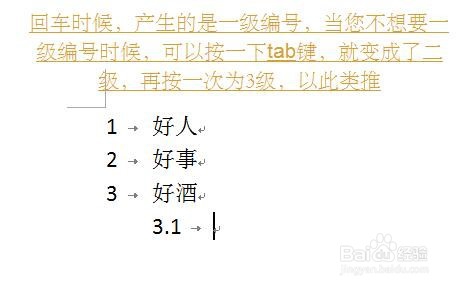 5/5
5/5
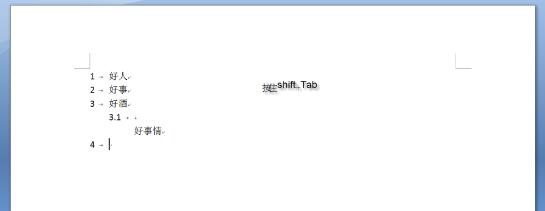 总结1/4
总结1/4
多级编号,是多个层级的意思。打开Word 2007文档,在开始功能区的段落分组中点击多级列表按钮。在打开的多级列表面板中选择多级列表的格式。
 2/5
2/5在开始功能区的段落分组中单击多级编号下拉三角按钮。并在打开的多级编号下拉列表中选择一种编号格式。
 3/5
3/5确定好多级编号之后,文档中默认会出现您需要的多级编号,并且再次打开多级编号的时候,默认选择从无-您选中的编号。在编号下面输入您需要的文字。

 4/5
4/5回车时候,产生的是一级编号,当您不想要一级编号时候,可以按一下tab键,就变成了二级,再按一次为3级,以此类推。
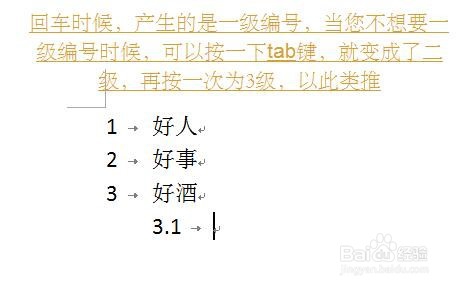 5/5
5/5不想接下来的需要编号的时候,按住shift+enter即可。想要的是返回到更高级的编号时候,按住shift+Tab即可。

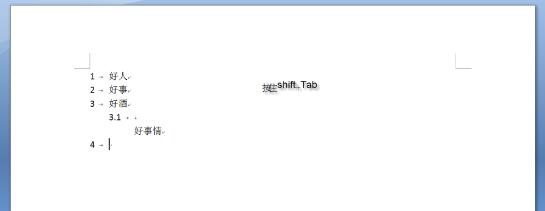 总结1/4
总结1/4打开Word 2007文档,在开始功能区的段落分组中点击多级列表按钮。
2/4在打开的多级编号下拉列表中选择一种编号格式。
3/4默认会出现多级编号,在编号下面输入您需要的文字。
4/4不想接下来的需要编号的时候,按住shift+enter即可。想要的是返回到更高级的编号时候,按住shift+Tab即可。
注意事项注意区分编号的分级。
注意快捷键的使用无误。
版权声明:
1、本文系转载,版权归原作者所有,旨在传递信息,不代表看本站的观点和立场。
2、本站仅提供信息发布平台,不承担相关法律责任。
3、若侵犯您的版权或隐私,请联系本站管理员删除。
4、文章链接:http://www.1haoku.cn/art_1184297.html
上一篇:和平精英如何设置时间限制
下一篇:第三国护照怎么激活
 订阅
订阅